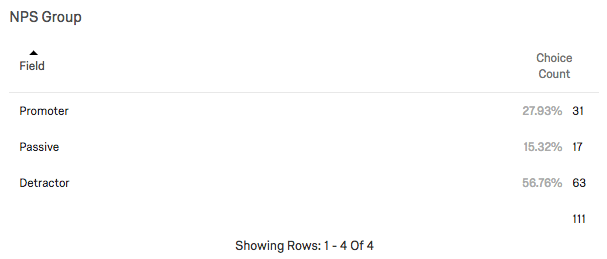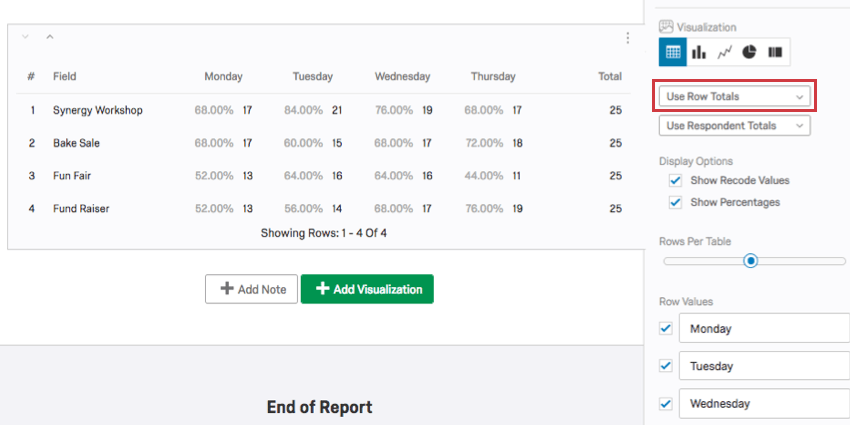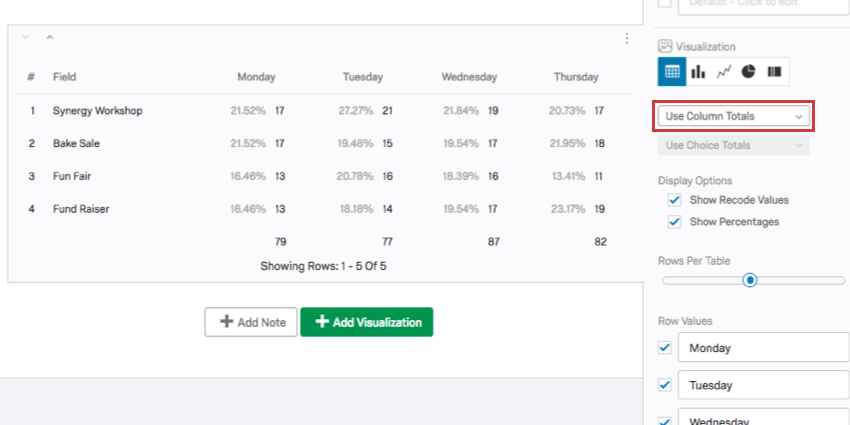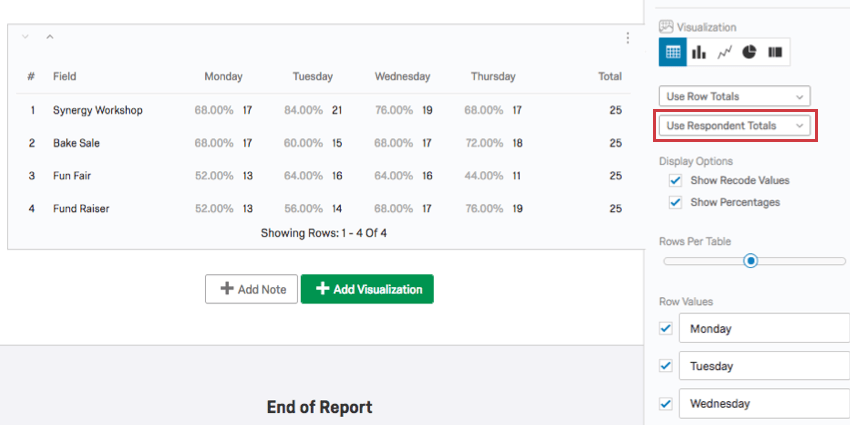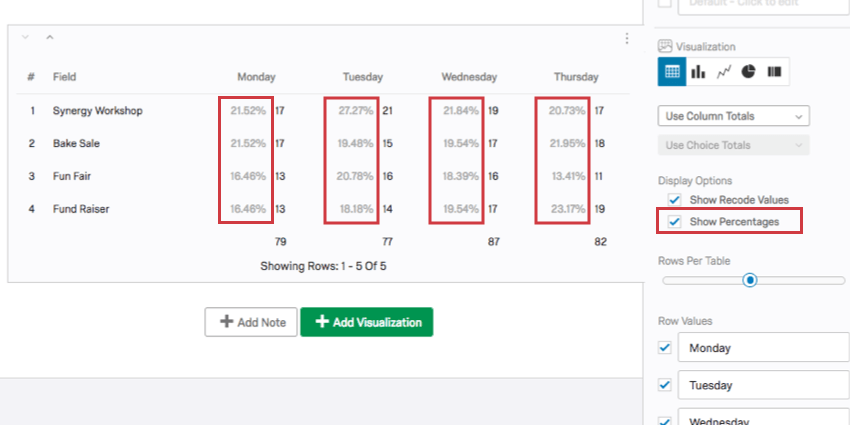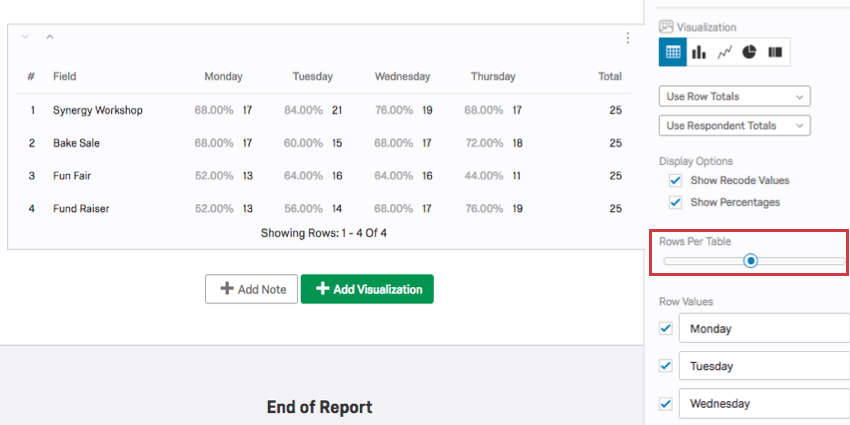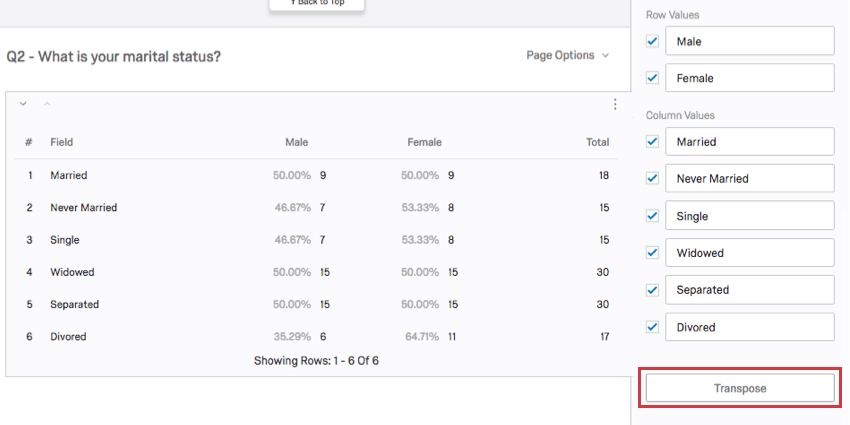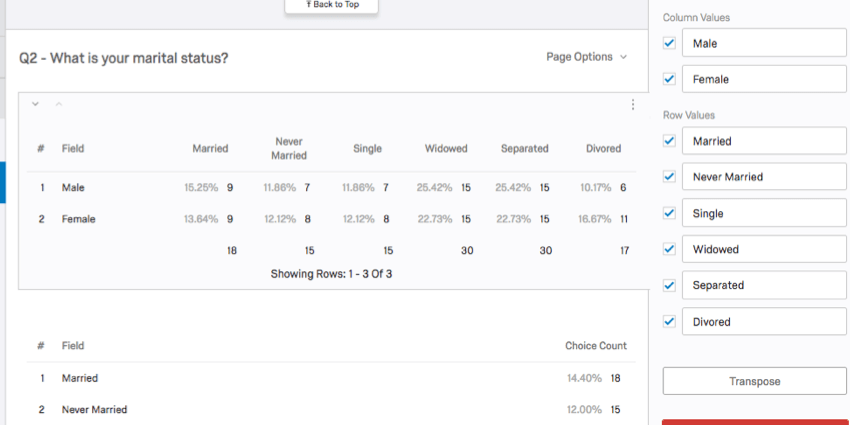Tableau simple (Résultats)

À propos des tableaux simples
Les visualisations sous forme de tableau simple vous permettent de consulter des informations de base sur une mesure sélectionnée pour une source de données donnée. Par défaut, le Tableau simple affiche le nom de chaque option de réponse, le pourcentage, le décompte du nombre de répondants ayant sélectionné ou s’étant vu attribuer l’option, et le nombre total de réponses.
Options de personnalisation
Pour les paramètres généraux, voir la page d’aide sur la visualisation. Poursuivez votre lecture pour connaître les paramètres propres au Tableau simple.
Utiliser les totaux par ligne ou par colonne
Ce paramètre ne peut être modifié que pour les questions à deux dimensions. Par exemple, les Tableaux de Matrice (qui comportent des énoncés et des échelles), Grouper et classifier (qui comportent des éléments et des groupes), et les visualisations avec un découpage appliqué.
La sélection de l’option Utiliser les totaux de ligne permet d’afficher les totaux à la fin des lignes.
La sélection de l’option Utiliser les totaux descolonnes permet d’afficher les totaux au bas des colonnes.
Nombre total de Choix ou de Réponses
Ce paramètre ne peut être modifié que pour les questions à réponses multiples. Par exemple, si vous construisez une question à Choix multiple où les répondants peuvent “sélectionner tout ce qui s’applique”
Dans une question où chaque répondant peut sélectionner plus d’une réponse, le pourcentage de fois où un choix est sélectionné sera très différent du pourcentage de répondants qui choisissent une réponse. Cette liste déroulante vous permet de choisir entre deux options : Utiliser les totaux des répondants ou Utiliser les totaux des Choix.
- En sélectionnant Utiliser les totaux des répondants, vous utiliserez le nombre de personnes ayant répondu à votre enquête comme dénominateur lors du calcul du pourcentage.
- La sélection de l’option Utiliser les totaux des choix permet d’utiliser le nombre total de choix sélectionnés dans toutes les réponses comme dénominateur pour le calcul du pourcentage.
Afficher les valeurs recodées
La Valeurs recodées pour chaque choix de réponse sera affichée si elle est activée.
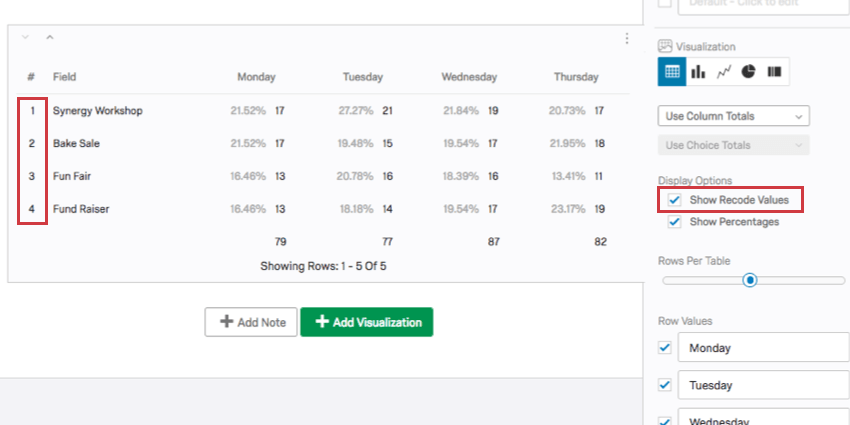
Afficher les pourcentages
Chaque choix de réponse sera indiqué en pourcentage du total des réponses. Cette option disparaît si votre métrique est définie sur Pourcentage.
Lignes par tableau
Pour les tableaux plus longs, vous pouvez ajuster le nombre de lignes affichées en faisant glisser le curseur.
Transposer
Lorsque vous appliquez un découpage à un Tableau simple, la visualisation est divisée en colonnes (l’ensemble de questions dans la source de données) et en lignes (questions par lesquelles vous effectuez le découpage). Les questions à deux dimensions, telles que les tableaux matriciels, qui comportent des énoncés et des repères d’échelle, auront également des lignes et des colonnes.
Pour intervertir les lignes et les colonnes, cliquez sur le bouton Transposer.
Champs incompatibles
Les Tableaux simples sont compatibles avec presque tous les types de variables dans Qualtrics car ils peuvent afficher à la fois des données discrètes (par exemple, une échelle finie à cinq points) et des données continues (par exemple, une question où les personnes interrogées saisissent leur âge). Cela comprend la plupart des types de questions, les métadonnées de l’Enquête, les Données intégrées et les variables personnalisées, telles que les formules ou les variables groupées.
Voici les quelques variables avec lesquelles les tableaux simples ne sont pas compatibles :
- Saisie du texte des questions sans validation numérique
- Les questions des champs de formulaire ne sont pas validées numériquement
- Champs de texte ouverts sur d’autres questions, tels que les tableaux de la matrice de saisie de texte, les colonnes de saisie de texte sur Côte à côte et les zones de texte “Autres” dépourvues de validation numérique
- Cartes thermiques sans définition de régions
- Signature
- Téléchargement de fichier
- Filtrer uniquement les données intégrées
- Données intégrées au texte
- Variables manuelles du texte
En général, les tableaux simples sont incompatibles avec les contenus en texte libre qui ne sont pas numériques.